Linux | 文本查看与打包压缩
2021-01-02 19:20
489 查看
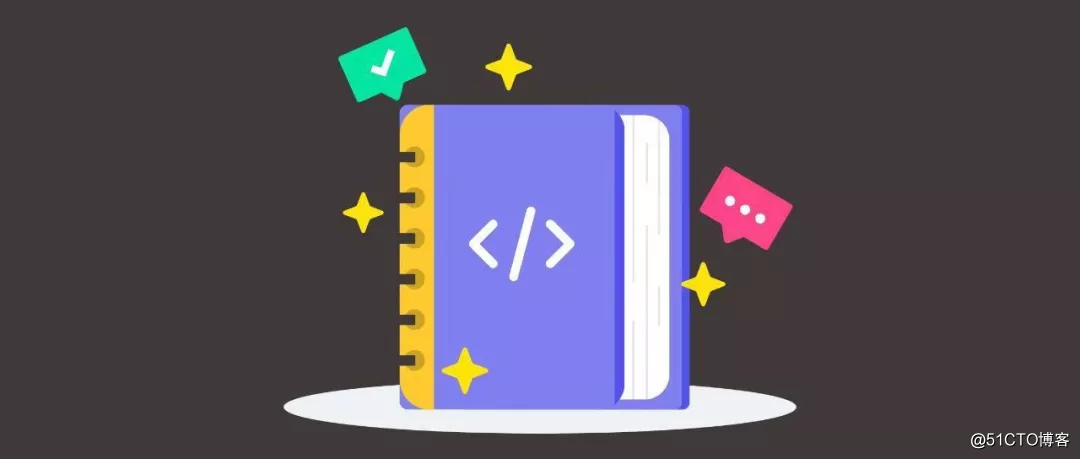
文本查看
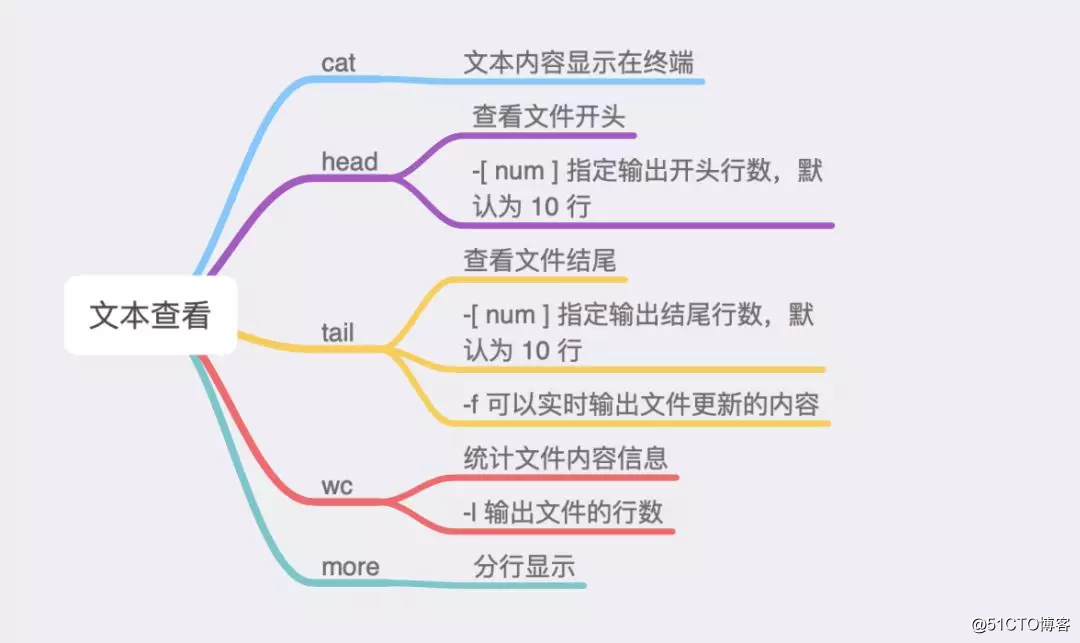
####cat
查看文本,将文本所有内容显示在终端
cat 使用实例
# cat xianyu.txt cat [文本名称]
head
查看文本的开头的内容
head 使用实例
# 查看文本的前10行 # head xianyu.txt head [文本名称] # 查看文本前5行 # head -5 xianyu.txt head -[num] [文本名称] # 不指定 num 时,默认输出前10行
tail
查看文本的结尾内容
tail 使用实例
# 查看文本的结尾 10 行 # tail xianyu.txt tail [文本名称] # # 查看文本后5行 # tail -5 xianyu.txt tail -[num] [文本名称] # 不指定 num 时,默认输出后10行
Tip
可以使用 -f 参数查看文本实时更新的容
wc & more
wc
统计文本的内容信息,可以使用 -l 参数输出文本的行数
more
分行显示文本内容,在左下角显示内容展示的百分比。
打包、压缩与解压缩
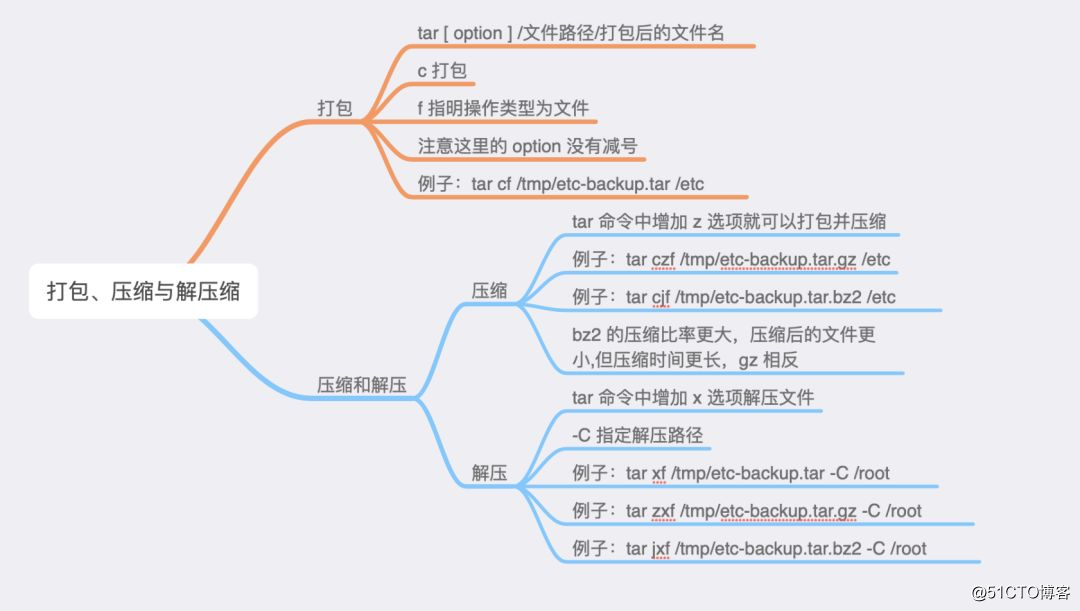
打包、压缩与解压缩
打包 - tar
将文件或文件夹打包
tar 使用实例
# tar [ option ] /文件路径/打包后的文件名 tar cf /tmp/etc-backup.tar /etc
注意: 这里的 option 前面没有 -
压缩 - tar z
在 tar 命令中增加 z 选项可以打包并压缩文件
tar z 使用实例
# tar [ option ] /文件路径/打包后的文件名 tar czf /tmp/etc-backup.tar.gz /etc
Tip
可以使用 j 或 z 制定压缩的类型
# 使用 j 选项将文件压缩为 bz2 格式 tar cjf /tmp/etc-backup.tar.bz2 /etc # 使用 z 选项将文件压缩为 gz 格式 tar czf /tmp/etc-backup.tar.gz /etc
这两种压缩格式也是有区别的:
bz2 的压缩比率更大,压缩后的文件更小,但压缩时间更长,gz 相反
解压缩 - tar x
将文件解压解压文件夹或制定路径下
tar x 使用实例
# 可以使用 -C 制定解压的路径 tar xf /tmp/etc-backup.tar -C /root # 不同的压缩格式,需要不同的解压参数 tar zxf /tmp/etc-backup.tar.gz -C /root tar jxf /tmp/etc-backup.tar.bz2 -C /root
EOF
相关文章推荐
- Linux文本查看命令和打包压缩解压缩
- python中Linux基础命令2,重定向、查看文件、软硬链接、文本搜索、查找文件、文件权限、以及压缩和打包
- Linux | 文本查看与打包压缩
- linux下文件的简单操作(创建、查看、链接、打包压缩、查找)
- linux学习笔记(四)查看系统信息、find、打包压缩、软件安装、软件源
- linux(3)磁盘与文件系统管理/查看硬盘、内存空间/文件系统的操作/ 文件的压缩和打包
- Linux 系统命令 学习笔记(三)——文本文件编辑命令 && 文件目录管理命令 && 打包压缩与搜索命令
- Linux文本查看命令之diff
- linux tar 打包 压缩 解压
- linux 打包 压缩 解压缩 等命令
- Linux下解压压缩及打包命令大全
- Linux--打包&压缩 tar,gzip,bzip2
- linux打包压缩常用命令
- linux命令符2之打包压缩
- linux常用命令之--文本编辑和文本内容查看命令
- 浅析Linux打包压缩解压缩命令大全(收藏)
- LINUX下两种tar打包(.bz2)和(.gz)压缩效率时间对比试验
- Linux下的压缩和打包工具tar和7z
- Linux文件打包压缩、解压缩、备份命令使用方法(转载)
- Linux下打包压缩war、解压war包和jar命令
